Popravi: Namestitev ni uspela v fazi Safe_OS z napako
Čeprav je Windows 10 za večino operacijskih sistemov Windows 8 in Windows 7 brezplačen, nadgradnja na Windows 10 ni vedno gladka. Uporabniki poročajo o pridobivanju Namestitev ni uspela v fazi safe_os z napako med operacijsko napako apply_image med poskusom nadgradnje na operacijski sistem Windows 10, in če dobite to napako, boste morda želeli preveriti nekatere od teh rešitev.
Kaj storiti, če namestitev v fazi Safe_OS ni uspela
Obstaja veliko težav, ki lahko preprečijo namestitev sistema Windows 10. \ t Ko že govorimo o napakah pri nameščanju, je veliko uporabnikov poročalo, da namestitev v fazi Safe_OS ni uspela z napako med napako operacije Apply_image . Ker je ta napaka lahko velika težava, vam bomo v tem članku pokazali, kako odpraviti te težave:
- Windows 10 napake 0xc1900101 - 0x20017 - To je relativno pogosta napaka, vendar smo že obravnavali, kako popraviti 0xC1900101 - 0x20017 napake v enem od naših prejšnjih člankov, zato se prepričajte, da preverite.
- Namestitev ni uspela v fazi safe_os z napako med namestitvijo_updates, obnovitvenim okoljem, pripravo povrnitve, migracijo podatkovnih operacij - Obstaja veliko različic te napake in večino bomo obravnavali v tem članku.
- Namestitev ni uspela v fazi zagona safe_os, first_boot - To so tudi nekatere napake, ki se lahko pojavijo med namestitvijo sistema Windows 10, vendar jih lahko popravite z eno od naših rešitev.
Rešitev 1 - Spremenite namestitev sistema Windows 10
To je nekoliko kompleksna rešitev, saj zahteva spremembo namestitvenih datotek v sistemu Windows 10. \ t Ta rešitev je koristna za nekatere uporabnike, vendar pazite, da natančno upoštevate navodila, da preprečite škodo in neželene težave.
Glavni vzrok za to napako je posodobitev mikrokodov Intel CPU Intel KB3064209. Če ne uporabljate procesorja Intel, potem to ne velja za vas. To je dokazano, da deluje na Gigabyte GB-BXi3-4010 matičnih ploščah z nameščenim procesorjem Intel i3 4010U, vendar predvidevamo, da bo deloval s katerokoli drugo matično ploščo s procesorjem Intel.
KB3064209 posodobi datoteko C: Windowssystem32mcupdate_genuineintel.dll in če želite namestiti Windows 10, morate to datoteko izbrisati. To storite tako:
Uporabili bomo X: kot pogon USB, C: kot črko pogona operacijskega sistema in uporabnika kot ime profila uporabnika. Pri uporabi te rešitve se prepričajte, da ste jih spremenili, da se ujemajo z vašimi nastavitvami.
- Prenesite Windows 10 ISO in kopirajte njegovo vsebino na USB ključ.
- Zaženite ukazni poziv kot skrbnik. Samo poiščite ukazni poziv, z desno tipko miške kliknite in izberite Zaženi kot skrbnik .
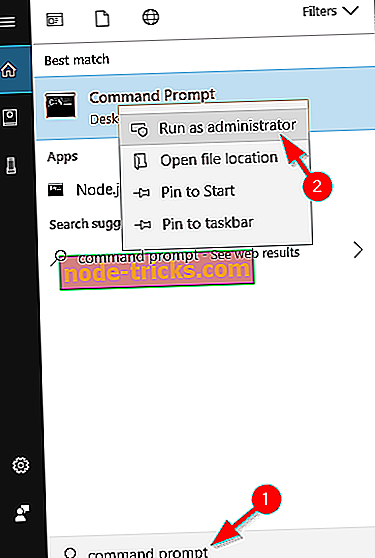
- Na namizju ustvarite novo mapo in jo pokličite mount.
- Namestite in uredite WIM (slikovna datoteka: boot.wim, indeks 1) z vnosom v ukazni poziv:
- dism / Mount-Image /ImageFile:X:sourcesboot.wim / index: 1 / MountDir: C: UporabnikiUserDesktopmount
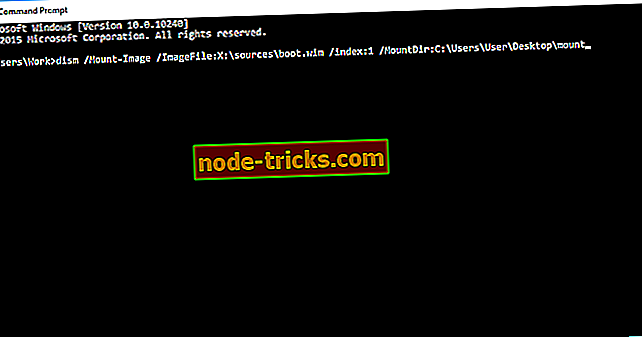
- dism / Mount-Image /ImageFile:X:sourcesboot.wim / index: 1 / MountDir: C: UporabnikiUserDesktopmount
- Uporabite Windows Explorer in se pomaknite do:
- C: UporabnikiUserDesktopmountWindowsSystem32mcupdate_GenuineIntel.dll
- Z desno tipko miške kliknite mcupdate_GenuineIntel.dll in izberite Lastnosti .
- Pojdite na zavihek Varnost, nato pa kliknite Napredno .
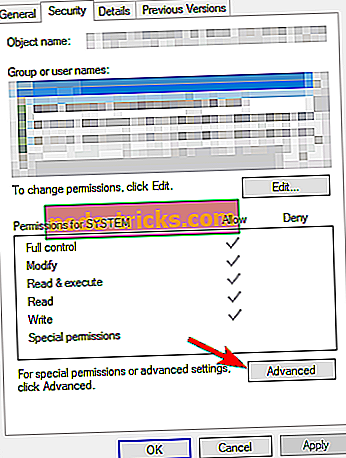
- Naprej Spremenite lastnika na vaš uporabniški račun. Vnesite uporabniški račun in kliknite gumb Preveri imena . Kliknite V redu, da shranite spremembe.
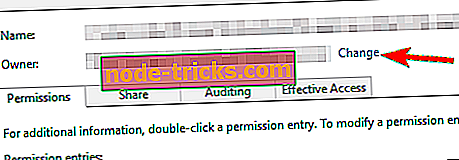
- Na zavihku Varnost kliknite Uredi in nato Dodaj, da dodate svoj uporabniški račun. Prepričajte se, da preverite celoten nadzor, tako da lahko imate največje pravice. Kliknite Uporabi in V redu, da shranite spremembe.
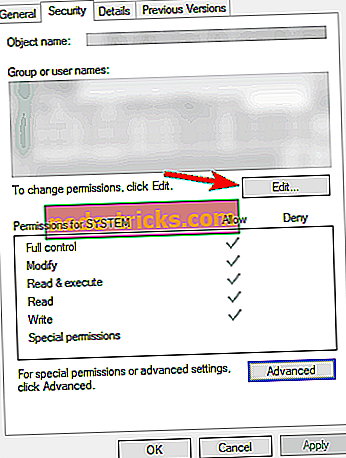
- Zdaj izbrišite mcupdate_GenuineIntel.dll .
- Zaprite vsa odprta okna raziskovalca in se vrnite v ukazni poziv ter odstranite sliko z vnosom:
- dism / Unmount-Image / MountDir: C: UporabnikiUserDesktopmount / commit
- Zdaj boste morali ponoviti korake 4–11 za naslednje datoteke:
- boot.wim / index: 2
- install.wim / index: 1
- install.wim / index: 2
- Če ste zmedeni, zamenjajte boot.wim / index: 1 z vrednostmi iz zgornjega seznama.
- Izbrišite mapo za namestitev na namizju, odstranite USB in zagnati namestitveni program.
To je napredna rešitev, zato se prepričajte, da natančno sledite navodilom na zaslonu, da jo lahko pravilno izvedete.
2. rešitev - Nastavite storitve na samodejno
- Pritisnite tipko Windows + R in vnesite services.msc . Pritisnite Enter ali kliknite OK .
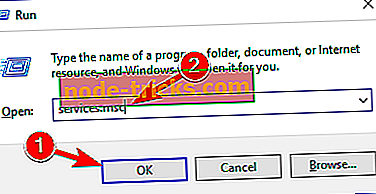
- Poiščite naslednje storitve:
- BITS (storitev inteligentnega prenosa v ozadju)
- Storitev Windows Update
- Kriptografska storitev
- Dvokliknite vsako od teh storitev, da odprete njihove lastnosti .
- Zdaj poiščite vrsto zagona in jo nastavite na Samodejno . Kliknite Apply in OK, da shranite spremembe.
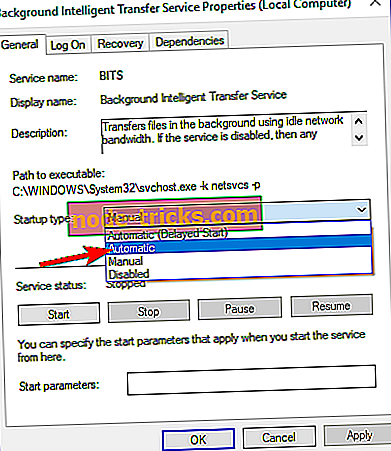
- Postopek ponovite za vse tri storitve.
- Znova zaženite računalnik in znova poskusite namestiti Windows 10. \ t
Ko omogočite vse te storitve, je treba težavo odpraviti in Windows 10 lahko namestite brez težav.
3. rešitev - Izključite naprave USB iz računalnika ali odstranite vmesnik WiFi
Nekateri uporabniki poročajo, da s tem, ko odpravite priključitev vseh USB naprav, odpravite to težavo, zato poskusite izvleči vse priključene naprave USB, kot so tiskalnik, telefon, zunanji trdi disk itd. Če lahko poskusite s tipkovnico in miško PS / 2 namesto tipkovnice in miške USB.
Če uporabljate namensko kartico WiFi, jo boste morda želeli odstraniti iz računalnika, medtem ko poskušate namestiti operacijski sistem Windows 10. Ne delajte tega, če ne veste, kako to narediti, ali če je računalnik v garanciji, ker ste bo prekinil garancijo. Namesto tega se lahko obrnete na uradno servisno delavnico in jih prosite, da odpravijo težavo.
4. rešitev - onemogočite grafično / omrežno kartico
Če pri namestitvi operacijskega sistema Windows 10 napaka med postopkom Apply_image med nameščanjem operacijskega sistema Windows 10 ni uspela, je težava lahko povezana z vašo namensko grafično kartico. Po mnenju uporabnikov včasih vaša grafična kartica morda ni popolnoma združljiva z operacijskim sistemom Windows 10 in edina rešitev je, da jo onemogočite iz BIOS-a.
Za to morate najprej vstopiti v BIOS, ko se računalnik zažene. Obstaja več načinov za to, in če ne veste, kako to storiti, se prepričajte, da preverite priročnik za matično ploščo za podrobna navodila. Ko vstopite v BIOS, morate poiskati namensko grafično kartico in jo onemogočiti. Če ne veste, kako to storiti, preverite navodila za uporabo.
Ko je namenska grafika onemogočena, boste morda morali povezati monitor z vgrajeno grafiko na hrbtni strani računalnika. Zdaj poskusite znova namestiti Windows 10 in preverite, ali se težava znova pojavi. Več uporabnikov je poročalo, da je onemogočanje njihove namenske grafike odpravilo težavo zanje, zato poskusite to.
Poleg grafične kartice je včasih težava tudi omrežna kartica. Če za dostop do interneta uporabljate vgrajeno omrežno kartico, jo onemogočite iz BIOS-a in preverite, ali to rešuje vašo težavo.
5. rešitev - Uporabite orodje za čiščenje diska / CCleaner
Namestitev ni bila uspešna v fazi Safe_OS z napako med Apply_image Napaka delovanja se lahko pojavi zaradi vaših začasnih datotek in eden od načinov za odpravo je uporaba funkcije čiščenja diska. To je preprosto orodje, ki vam omogoča, da odstranite stare in nepotrebne datoteke iz računalnika.
Če orodja za čiščenje diska niste seznanjeni, smo napisali članek o uporabi orodja za čiščenje diska, zato preverite podrobna navodila. Uporabniki so poročali, da je izbira vseh možnosti v čiščenju diska in zagonu čiščenja odpravila težavo zanje, zato poskusite to.
Če imate raje močnejšo rešitev, boste morda želeli uporabiti CCleaner (brezplačen prenos). To je zmogljiva aplikacija, ki lahko odstrani stare in začasne datoteke, in mnogi uporabniki so poročali, da je CCleaner odpravil to težavo na svojem računalniku, zato ga lahko poskusite.
6. rešitev - posodobite vse gonilnike
Glede na uporabnike, namestitev ni uspela v fazi Safe_OS z napako med Apply_image Sporočilo o operaciji se lahko pojavi, če imate kakršne koli težave z vašimi gonilniki. Zastareli gonilniki lahko povzročijo pojav te težave, zato je priporočljivo, da jih posodobite.
Uporabniki so poročali, da so težave z gonilniki USB, vendar jih je bilo po posodobitvi težava odpravljena. Tudi drugi zastareli gonilniki lahko povzročijo to težavo.
Ker je ročno posodabljanje gonilnikov lahko dolg in dolgočasen proces, boste morda želeli uporabiti orodje, ki bo samodejno posodabljalo vse gonilnike. Download DriverFix, da to storite samodejno. To orodje vam bo pomagalo, da se izognete trajnim poškodbam računalnika s prenosom in namestitvijo napačnih različic gonilnika.
- Dobite zdaj DriverFix iz uradne spletne strani
Omejitev odgovornosti : nekatere funkcije tega orodja niso brezplačne.
7. rešitev - Posodobite BIOS
Če v fazi Safe_OS ne morete namestiti sistema z napako med napako med aplikacijo Apply_image med poskusom namestitve operacijskega sistema Windows 10, je težava morda povezana z vašim BIOS- om . Včasih lahko zastareli BIOS povzroči, da se ta težava pojavi, in da bi jo popravili, morate zagnati BIOS in namestiti najnovejšo različico.
Posodabljanje BIOS-a je napreden in nekoliko tvegan postopek, ki lahko povzroči nepopravljivo škodo na vašem računalniku, če niste previdni. Če želite videti, kako pravilno posodobiti BIOS na vaši matični plošči, se prepričajte, da ste v navodilih za matično ploščo našli podrobna navodila.
Več uporabnikov je poročalo, da je posodobitev BIOS-a odpravila težavo zanje, zato bodite še posebej previdni, če nameravate uporabiti to rešitev.
Rešitev 8 - Dodajte / odstranite RAM module
Drug način za odpravo napake namestitve v fazi Safe_OS z napako med Apply_image Napaka operacije je, da dodate ali odstranite module RAM. Več uporabnikov je poročalo, da so težavo odpravili preprosto z odstranitvijo enega ali dveh pomnilniških modulov iz računalnika. Po tem je instalacija potekala gladko.
Po drugi strani pa je malo uporabnikov poročalo, da lahko to težavo odpravite z dodajanjem dodatnega pomnilnika RAM, tako da, če nameravate nadgraditi svoj RAM, boste morda želeli poskusiti tudi to.
Namestitev ni bila uspešna v fazi Safe_OS z napako med Apply_image Napaka delovanja lahko prepreči namestitev operacijskega sistema Windows 10, vendar jo lahko popravite z eno od naših rešitev.

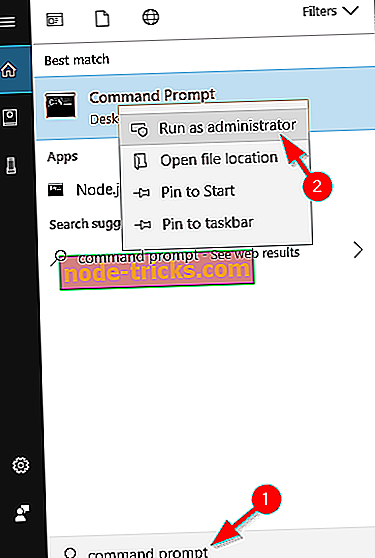
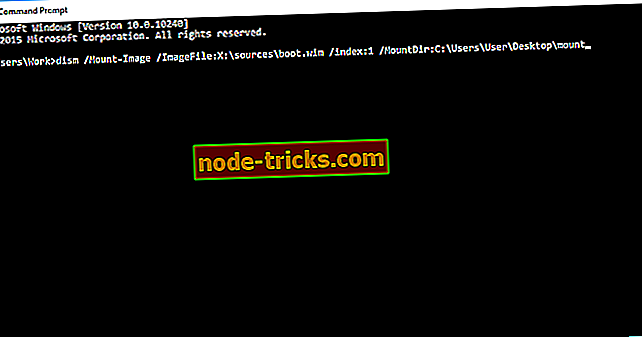
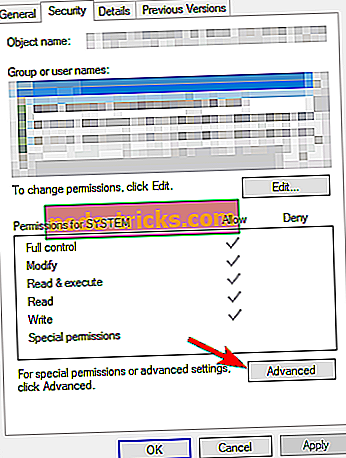
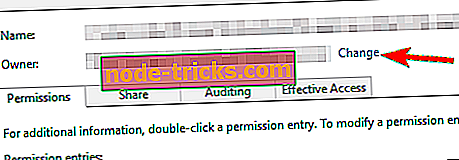
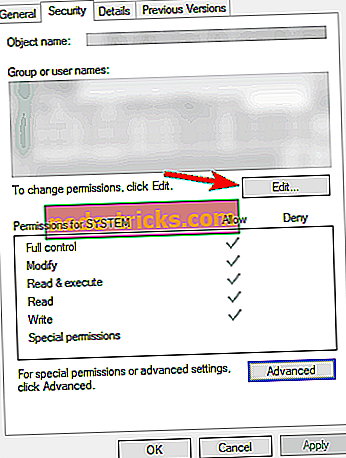
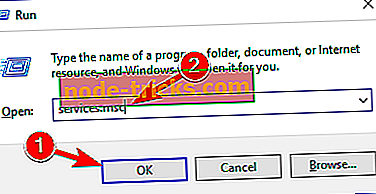
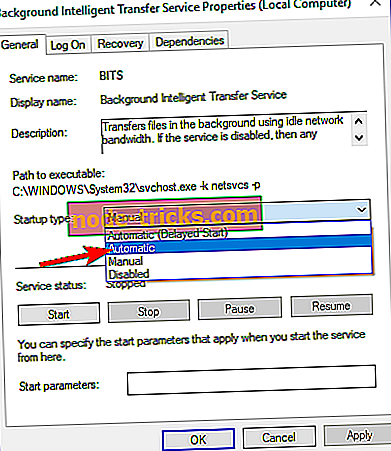




![Windows 10 ne prepozna USB-ja [Fix]](https://node-tricks.com/img/fix/526/windows-10-doesn-t-recognize-usb-7.jpg)
![Ni mogoče odpreti ali namestiti aplikacij in iger na kartici SD po posodobitvi za Windows Phone 8.1 [Fix]](https://node-tricks.com/img/fix/831/not-able-open-install-apps.png)

